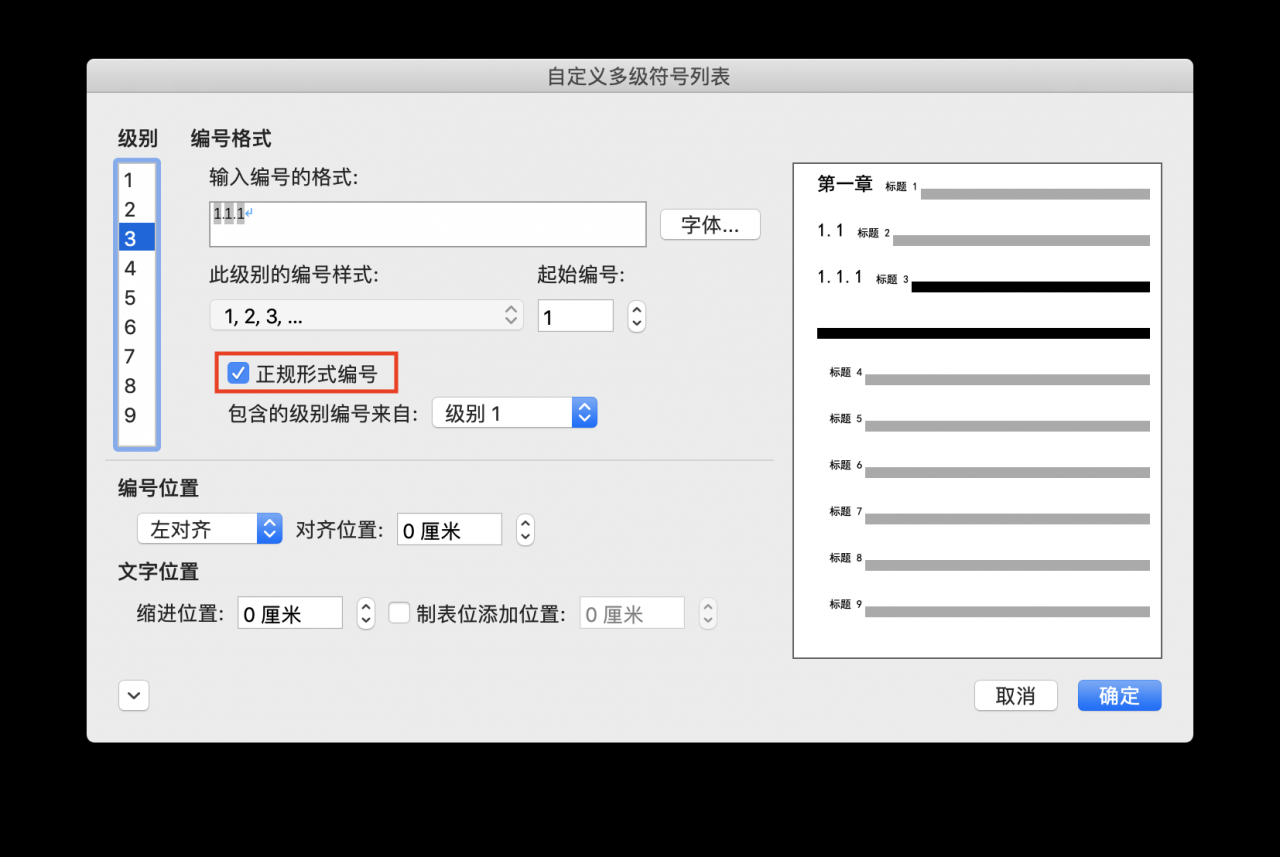目录
定义新的多级列表
将级别链接到样式
问题解决:在样式中没有对应标题
附:毕业论文格式搞一手
定义新的多级列表
在一个新建文档中,点击顶栏中的多级列表标志,选择定义新的多级列表
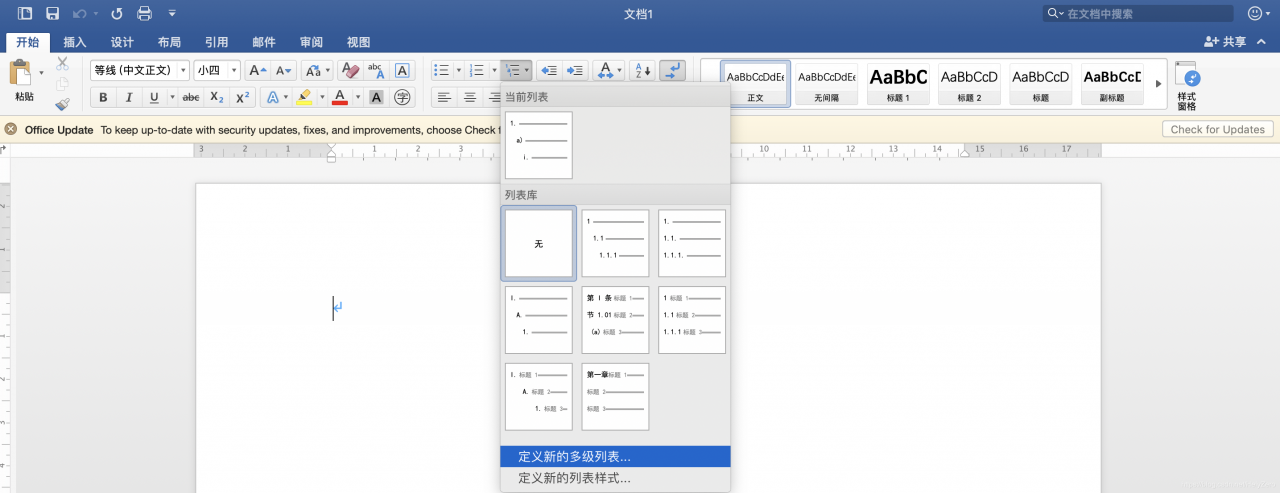
注:如果找不到这个符号,可在工具栏中找到 格式—项目符号和编号 选择自定义
将级别链接到样式
在出来的面板中选择自己想要的格式,然后展开下拉框,点击将级别链接到样式,一般是一级标题链接到标题一,二级标题链接到标题二,方便使用和修改。
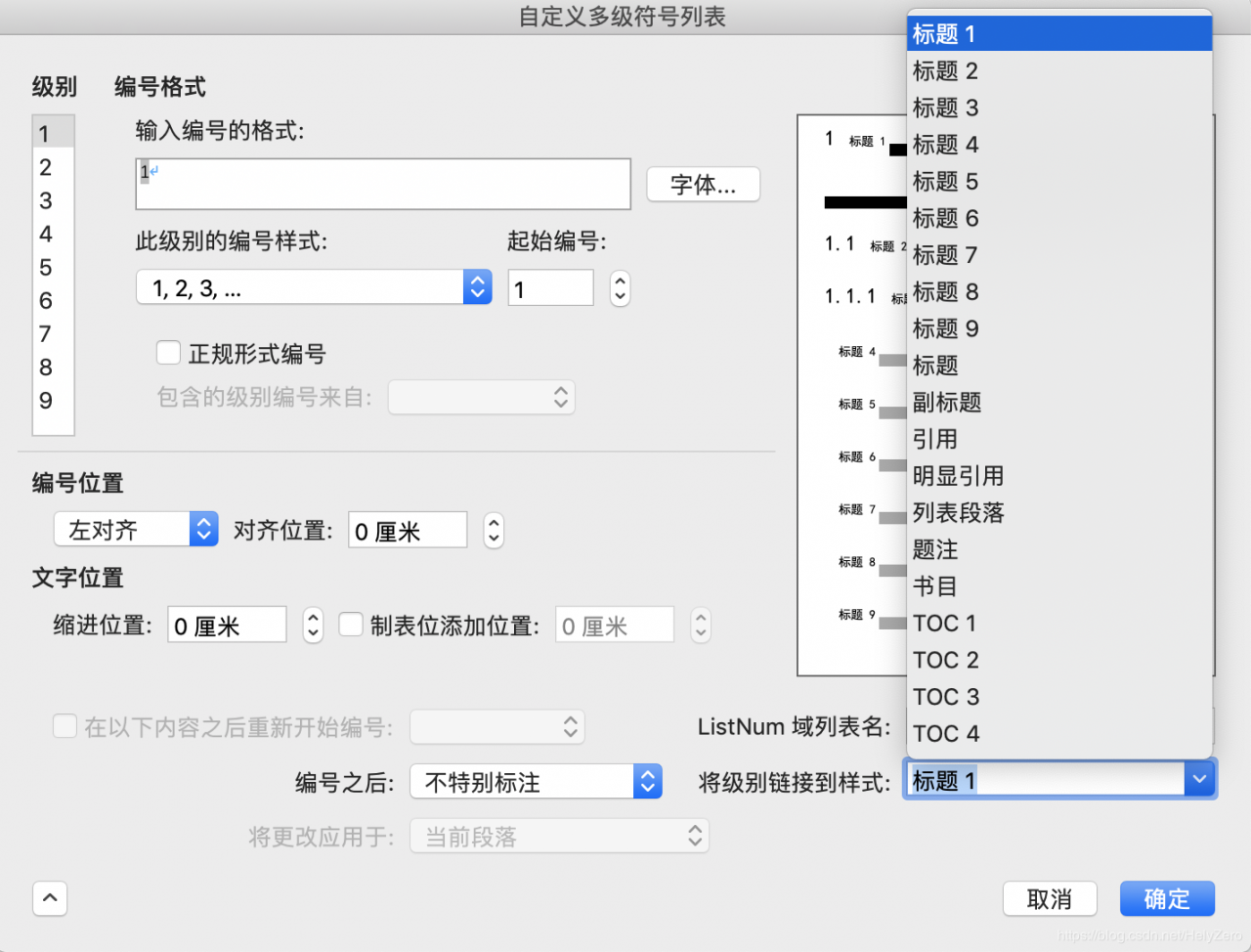
然后光标点到需要设置标题的行,在工具栏中点击对应的样式就行了
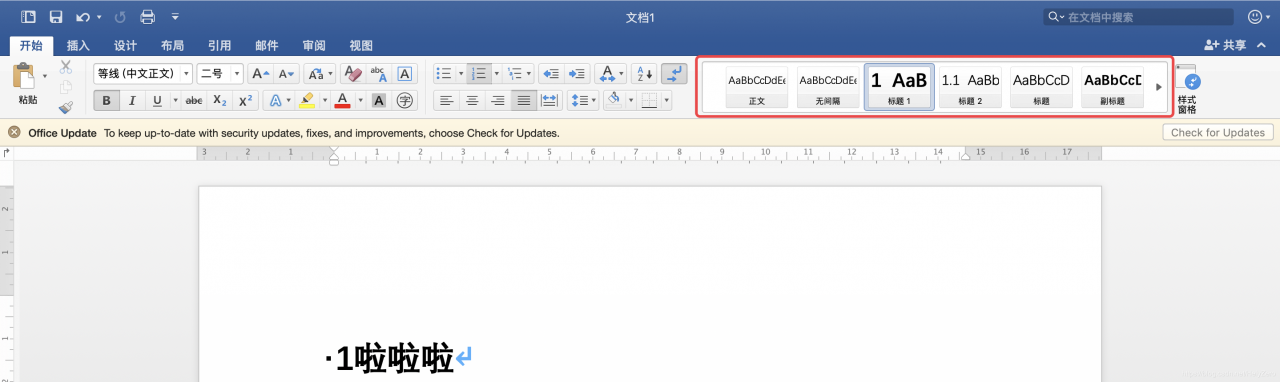
这里能发现一个问题,之前将级别三链接到标题3,但这里并没有标题3的选项,有时甚至标题123都没有,解决方法见下节
问题解决:在样式中没有对应标题
点击样式窗格

在出现的侧边栏中点击推荐的样式
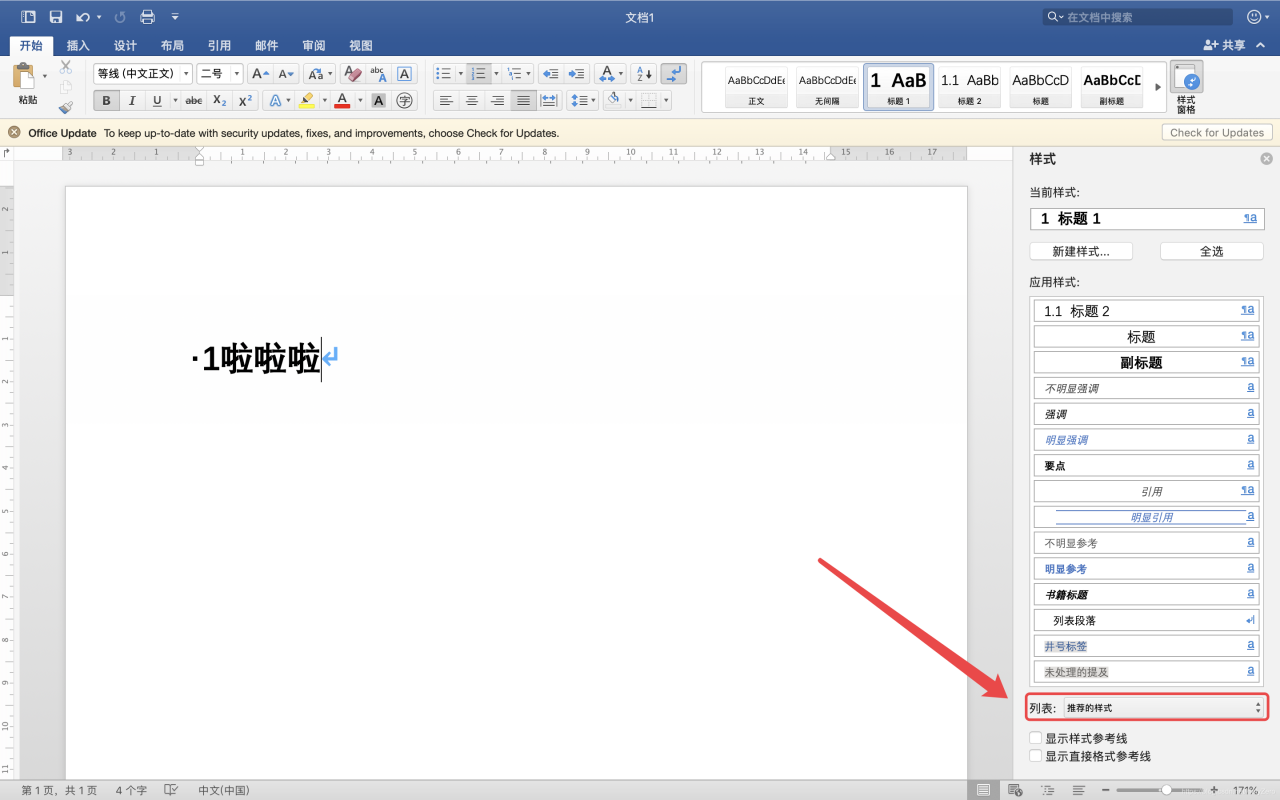
选择 所有样式
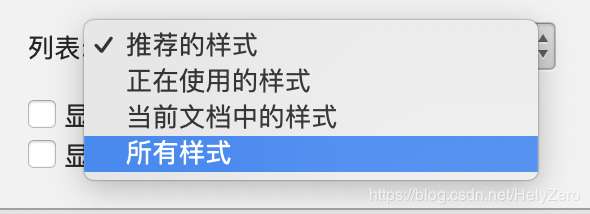
在所有样式中找到需要的 标题1 标题2 标题3,点击所需样式右侧下拉框,选择修改样式,在出现的面板中选择添加到快速样式列表就OK辽,之后就直接在工具栏点击进行使用就行了。
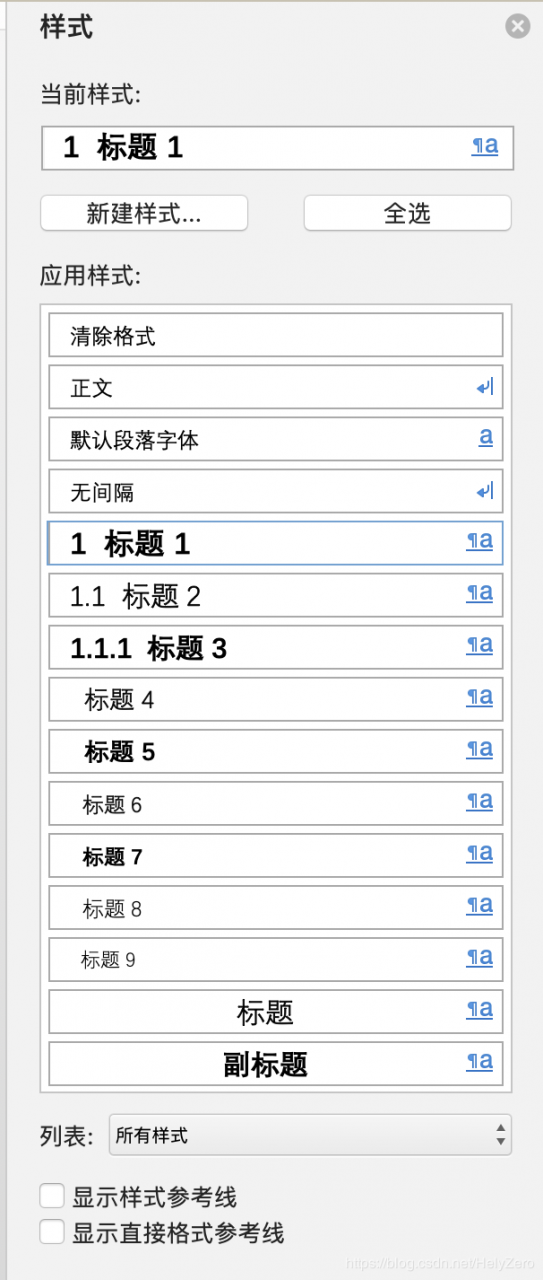
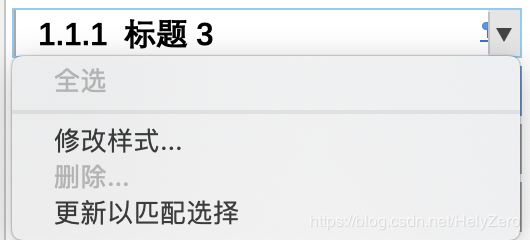
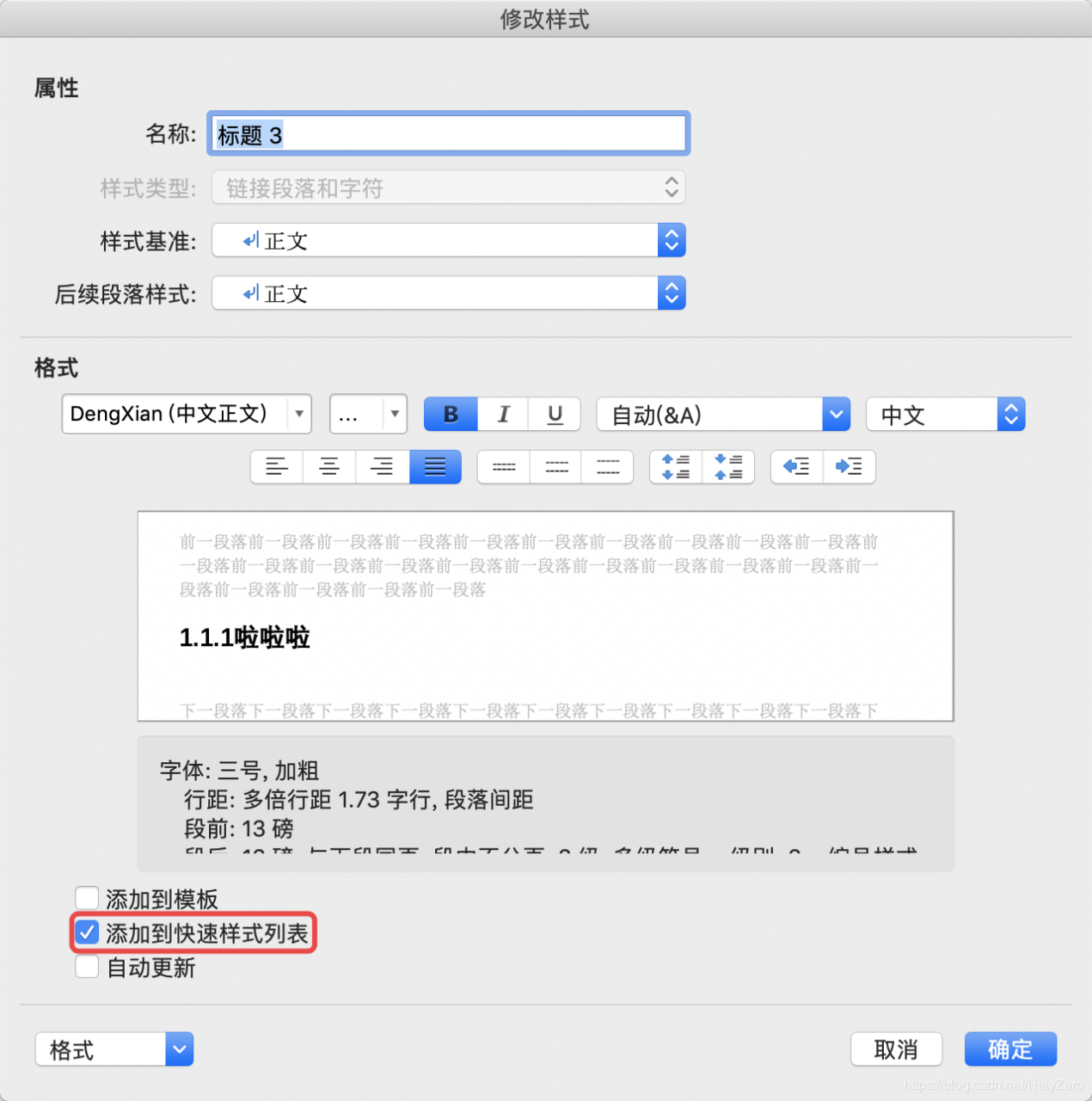
注:自动更新一般不要点,略坑
附:毕业论文格式搞一手
上续步骤出来的是这样的效果
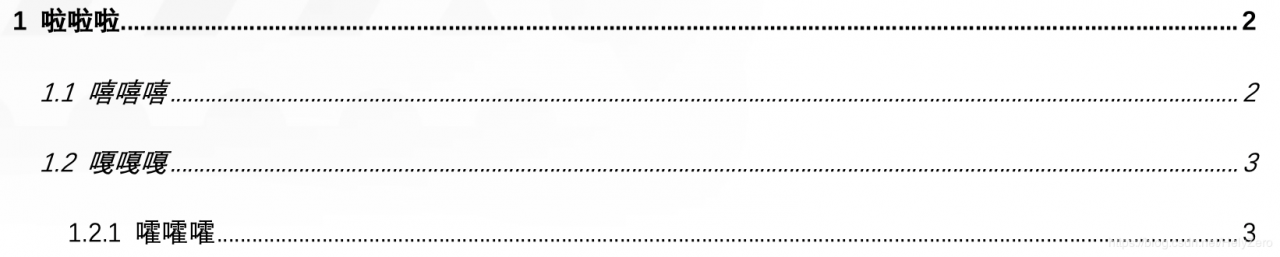
而论文需要的是这样的格式
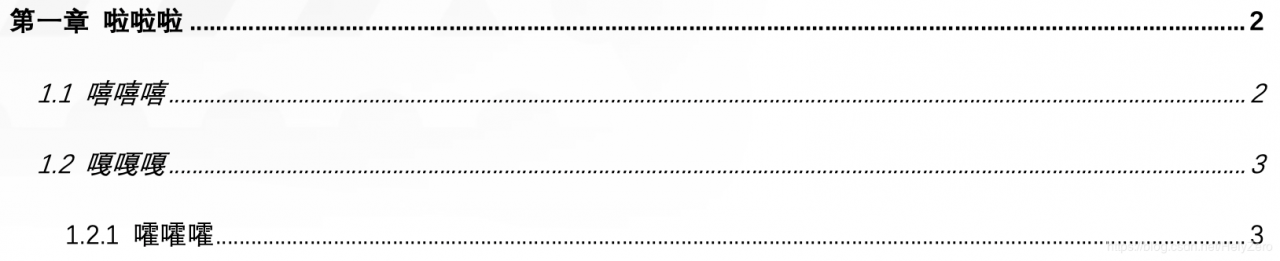
则需要将光标放在随意一个已定义标题上,选择定义新的多级列表,修改编号,在灰色标前后输入第和章,在下拉框中选择编号样式为需要的样式
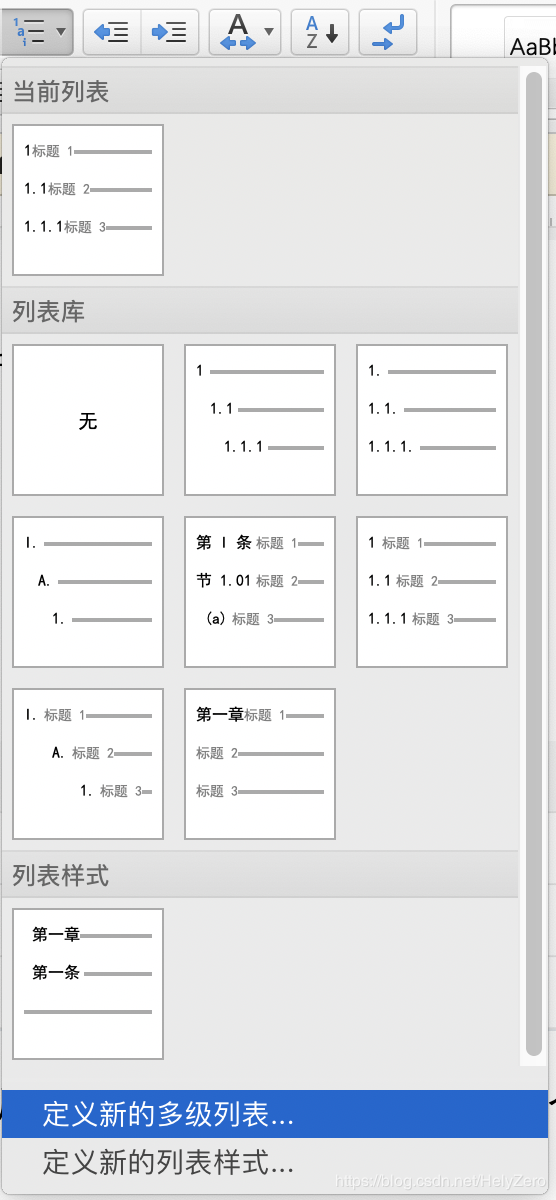
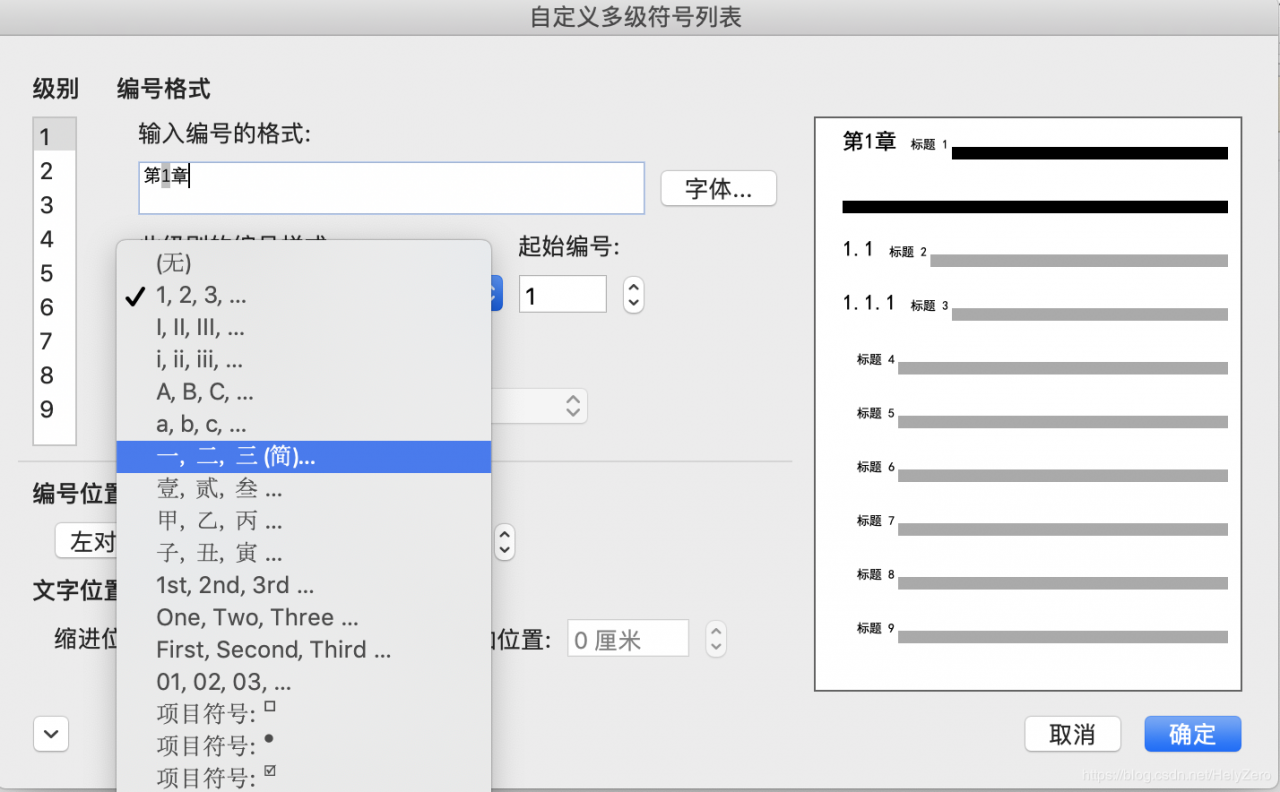
然鹅二级编号会变成下面这样
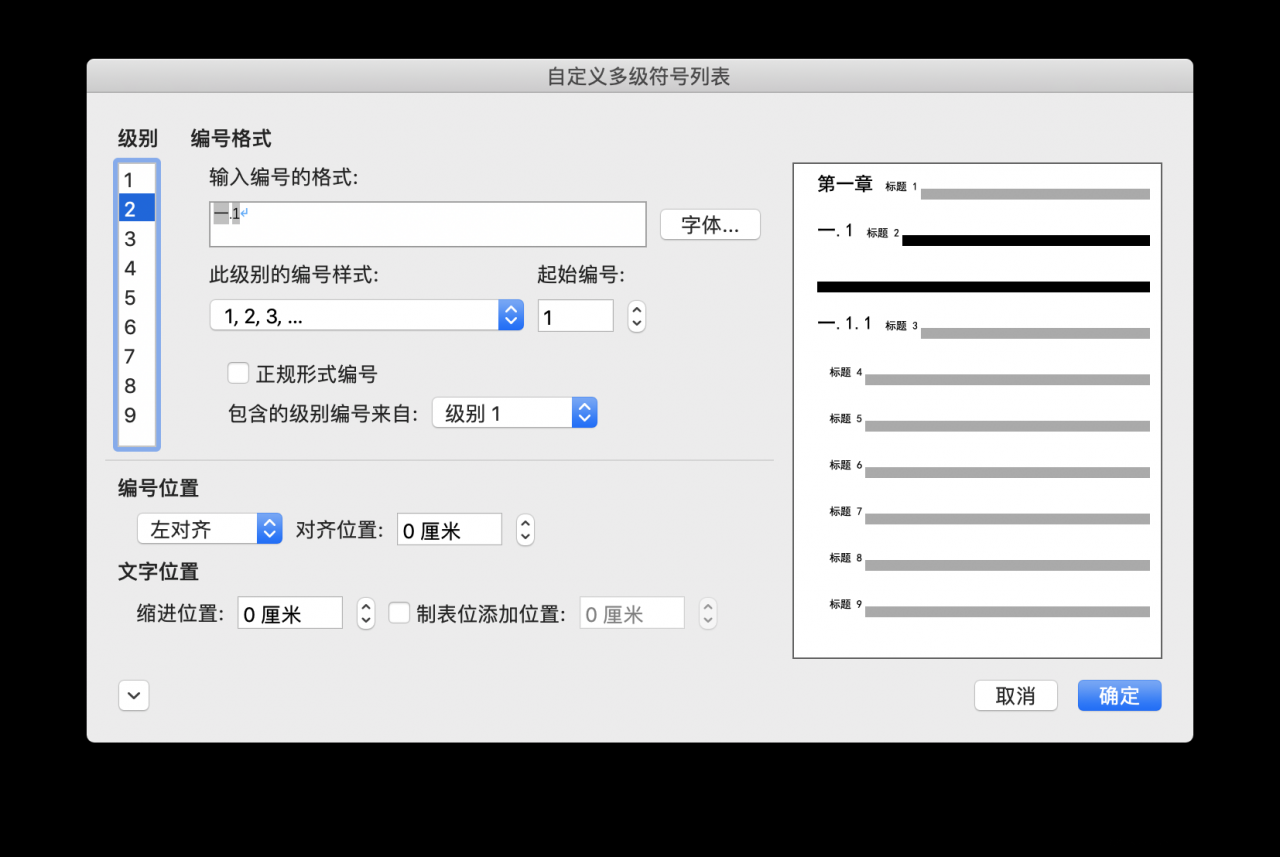
只需要在二级编号和三级编号处选择“正规形式编号”,即可获得想要效果,毕业论文进度+1+1